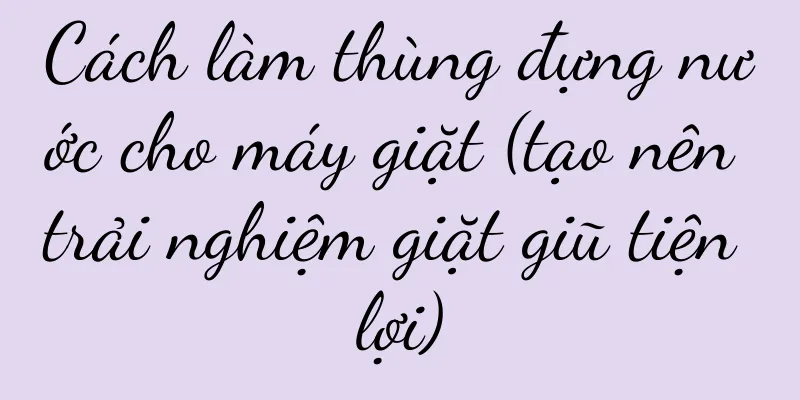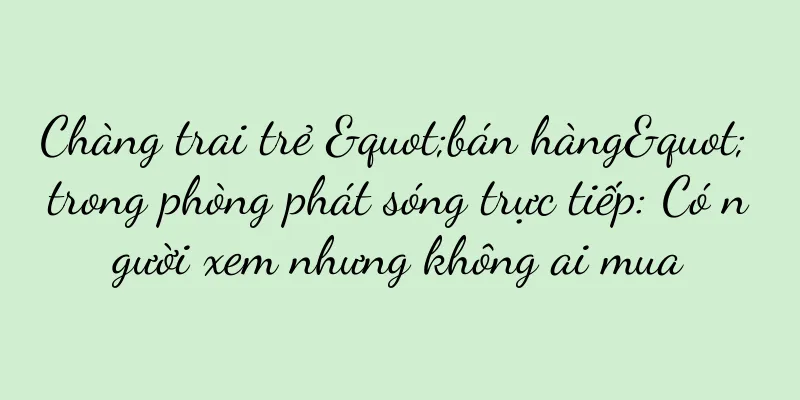Giải quyết vấn đề máy tính không mở được thẻ N (để xử lý tình huống máy tính không mở được cài đặt thẻ N)

|
Nó có thể gây ra những tác động tiêu cực như phát lại video không mượt mà, có thể gây ra hiện tượng trễ trò chơi và không thể bật cài đặt card N của máy tính là một vấn đề thường gặp. Để giúp bạn kích hoạt lại cài đặt thẻ N trên máy tính, bài viết này sẽ cung cấp một số phương pháp và mẹo để giải quyết vấn đề này. Kiểm tra xem kết nối phần cứng có bình thường không Đảm bảo chúng không bị lỏng hoặc hư hỏng. Kiểm tra xem cáp giữa máy tính và màn hình đã được cắm chặt chưa. Bạn cũng có thể thử sử dụng cáp khác để kiểm tra xem cáp có bị lỗi không. Cập nhật trình điều khiển card đồ họa của bạn Tải xuống và cài đặt trình điều khiển card đồ họa mới nhất bằng cách truy cập trang web chính thức của nhà sản xuất card đồ họa. Để cải thiện hiệu suất đồ họa, các bản cập nhật trình điều khiển có thể khắc phục các sự cố khiến cài đặt thẻ N không mở được. Kiểm tra phiên bản hệ thống máy tính Đảm bảo hệ điều hành máy tính của bạn tương thích với trình điều khiển đồ họa. Có thể khiến cài đặt card đồ họa không mở được nếu hệ điều hành quá cũ hoặc quá mới. Bạn có thể thử nâng cấp hoặc hạ cấp hệ điều hành để giải quyết vấn đề tương thích trong trường hợp này. Kiểm tra xem nguồn điện có ổn định không Nguồn điện không ổn định có thể khiến card đồ họa hoạt động không bình thường. Hoặc thử thay đổi dây nguồn, ổ cắm và các thiết bị khác. Bạn có thể sử dụng thiết bị cung cấp điện ổn định để đảm bảo nguồn điện bình thường. Làm sạch bụi bên trong Điều này có thể dẫn đến tản nhiệt kém và nhiều bụi có thể tích tụ bên trong máy tính sau thời gian dài sử dụng. Đặc biệt đối với bộ tản nhiệt và quạt của card đồ họa, bạn có thể tháo rời máy tính và vệ sinh chúng để đảm bảo chúng hoạt động bình thường. Tắt và bật lại card đồ họa của bạn Sau đó bật lại và thử tắt nó đi rồi tìm card đồ họa trong trình quản lý thiết bị. Đôi khi, điều này có thể khắc phục được sự cố cài đặt Nvidia không mở được. Kiểm tra cài đặt NVIDIA Control Panel Để kiểm tra xem cài đặt có chính xác không, hãy mở NVIDIA Control Panel. Điều này khiến card đồ họa không hoạt động bình thường, đảm bảo rằng bạn không thực hiện bất kỳ thao tác không chính xác nào hoặc thay đổi bất kỳ cài đặt nào không chính xác. Cài đặt lại trình điều khiển card đồ họa Bạn có thể thử gỡ cài đặt hoàn toàn trình điều khiển card đồ họa và cài đặt lại nếu các phương pháp trước đó không giải quyết được vấn đề. Trong quá trình này, hãy đảm bảo chọn đúng model card đồ họa và trình điều khiển tương ứng. Kiểm tra cài đặt phần mềm bảo mật hệ thống Một số phần mềm bảo mật hệ thống có thể ngăn không cho mở cài đặt card đồ họa. Hoặc tạm thời vô hiệu hóa phần mềm bảo mật để thử nghiệm, thêm trình điều khiển đồ họa vào danh sách đáng tin cậy, bạn có thể kiểm tra cài đặt của phần mềm bảo mật. Thiết lập lại cài đặt BIOS Điều này giúp khắc phục sự cố thẻ N không bật. Việc đặt lại cài đặt BIOS của máy tính có thể loại bỏ cấu hình phần cứng không chính xác. Để tránh gây ra các vấn đề khác, hãy đảm bảo bạn hiểu rõ về cài đặt BIOS trước khi vận hành. Kiểm tra các vấn đề về phần cứng card đồ họa Có thể card đồ họa có vấn đề nếu các phương pháp trên không hiệu quả. Hoặc liên hệ với chuyên gia để sửa chữa. Bạn có thể thử lắp card đồ họa vào máy tính khác để kiểm tra. Tìm kiếm sự giúp đỡ chuyên nghiệp Bạn nên tìm kiếm sự trợ giúp sửa chữa máy tính chuyên nghiệp nếu bạn không có nhiều hiểu biết về phần cứng máy tính để đảm bảo rằng vấn đề được giải quyết đúng cách hoặc nếu vấn đề không được giải quyết sau khi đã thử các phương pháp trên. Sao lưu dữ liệu quan trọng Bạn nên sao lưu dữ liệu quan trọng trước khi thực hiện bất kỳ thay đổi nào về phần cứng hoặc phần mềm. Dữ liệu của bạn cũng được bảo vệ để ngay cả khi có điều gì bất ngờ xảy ra. Hãy chú ý đến độ tin cậy của các nguồn trực tuyến Có rất nhiều tài nguyên và hướng dẫn trực tuyến về cách khắc phục sự cố máy tính. Để tránh thao tác sai hoặc tải xuống phần mềm không an toàn, hãy đảm bảo chú ý đến độ tin cậy của các nguồn. Trong hầu hết các trường hợp, vấn đề không mở được cài đặt thẻ N của máy tính có thể được giải quyết bằng cách vệ sinh bụi, cập nhật trình điều khiển và kiểm tra kết nối phần cứng. Bạn có thể thử cài đặt lại trình điều khiển đồ họa hoặc tìm kiếm sự trợ giúp chuyên nghiệp nếu sự cố vẫn tiếp diễn. Và hãy luôn cảnh giác với các nguồn tài nguyên trực tuyến và nhớ sao lưu dữ liệu quan trọng trước bất kỳ thao tác nào. |
>>: Hướng dẫn ghi đĩa CD trên hệ điều hành Win7 (thao tác đơn giản)
Gợi ý
Mười máy chiếu đáng mua trong năm 2019 (từ giải trí gia đình đến thuyết trình kinh doanh, những máy chiếu này đáng để bạn cân nhắc!)
Máy chiếu đã trở thành một phần không thể thiếu tr...
Cách dọn dẹp không gian bộ nhớ trên điện thoại Apple (sử dụng phương pháp này để dễ dàng dọn dẹp không gian bộ nhớ)
Vậy làm sao để dọn dẹp? Không đủ dung lượng bộ nhớ...
Khám phá thời lượng pin của Apple Watch 6 (phân tích hiệu suất pin của Apple Watch 6 và hiểu sâu hơn về thời lượng pin của nó)
Tập trung vào việc cải thiện thời lượng pin, là ng...
Ngày càng có nhiều người sẵn sàng trả tiền cho cảm xúc
Bài viết này đi sâu khám phá tầm quan trọng và cá...
Thời kỳ hậu Lý Gia Kỳ, sản phẩm làm đẹp Taobao có thể hồi sinh như thế nào?
Bài viết này phân tích sâu sắc về cách các thương...
Phương pháp và biện pháp phòng ngừa khi khởi động iPhone của bạn một cách cưỡng bức (khởi động lại iPhone của bạn)
Lúc này, bạn cần thực hiện một số biện pháp để buộ...
Những người trẻ dựng gian hàng theo cách của Phật giáo: bán và tặng hàng hóa, không phải vì tiền, mà là để vui
Ngày nay, nhiều bạn trẻ đã bắt đầu mở gian hàng. ...
Nguyên nhân và giải pháp cho tình trạng ngắt kết nối tủ lạnh và tủ đông (phân tích sự cố ngắt kết nối tủ đông và hướng dẫn sửa chữa)
Nó ảnh hưởng đến việc sử dụng tủ lạnh bình thường,...
Đánh giá toàn diện hiệu suất và tính năng của nhiều mẫu CPU phổ biến (phân tích chuyên sâu các CPU phổ biến trên thị trường để giúp bạn chọn bộ xử lý phù hợp nhất)
Hiệu suất của bộ xử lý máy tính cũng liên tục được...
Trò chơi "Everyone Fights Monsters" vẫn có thể chơi được chứ? (Hướng dẫn chiến lược phổ biến cho "Everyone Fights Monsters")
Điều quan trọng là bạn có thể chơi thoải mái hay k...
Cách sửa công tắc TV bị hỏng (Giải pháp khắc phục sự cố công tắc TV)
Một khi sự cố xảy ra thường gây ra rắc rối cho mọi...
Một số trò chơi trực tuyến thú vị dành cho bé trai là gì? (Xếp hạng các trò chơi di động dễ chơi hơn)
Theo thời gian, trò chơi đã trở thành một trong nh...
Cách lau bụi cho máy tính xách tay đúng cách (phương pháp vệ sinh đơn giản và hiệu quả giúp máy tính của bạn sử dụng được lâu hơn)
Là một công cụ thiết yếu trong cuộc sống và công v...
Chi tiết thông số cấu hình Vivo Y3 (một chiếc smartphone có hiệu năng vượt trội)
Với sự phát triển không ngừng của điện thoại thông...
Tại sao rau mùi lại trở thành “vua giao thông” trong tiếp thị thương hiệu?
Rau mùi có trở thành lựa chọn ưa thích của các th...